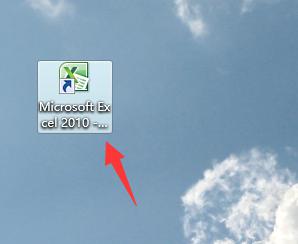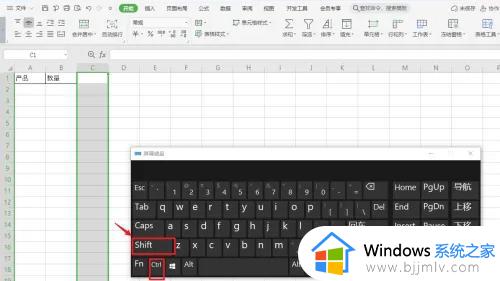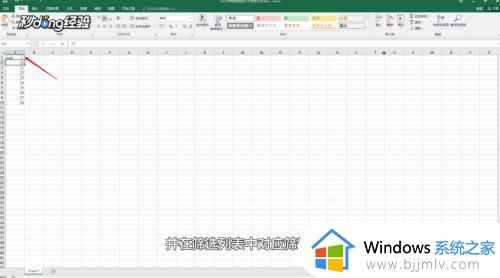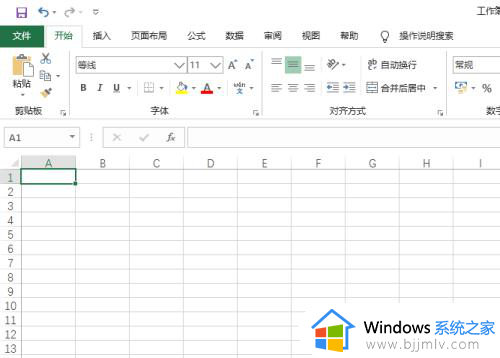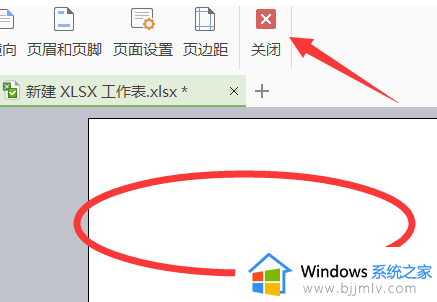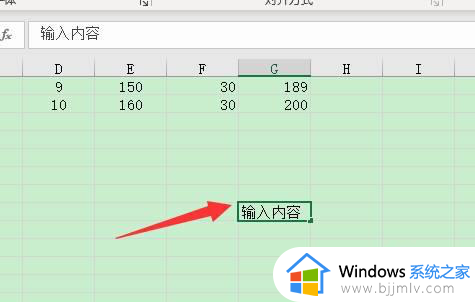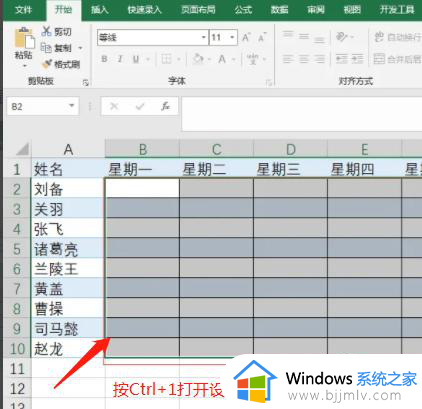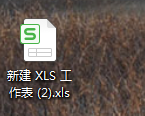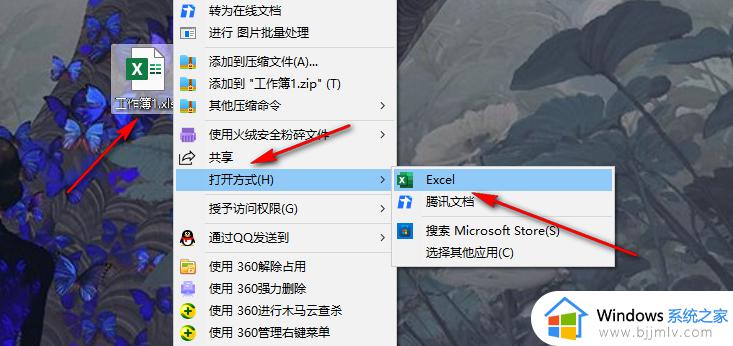电脑打不开excel表格是怎么回事呢 电脑里excel表格打不开解决方法
我们在日常操作电脑工作的时候,总是也会用到微软办公软件excel表格工具来实现数据的整理,同时也能够满足用户对数据的浏览,当然有事也会遇到电脑中保存的excel表格文件打不开的问题,对此电脑打不开excel表格是怎么回事呢?下面小编就给大家带来电脑里excel表格打不开解决方法。
具体方法如下:
1、进入excel文件页面后,点击页面右上方的【文件】选项。
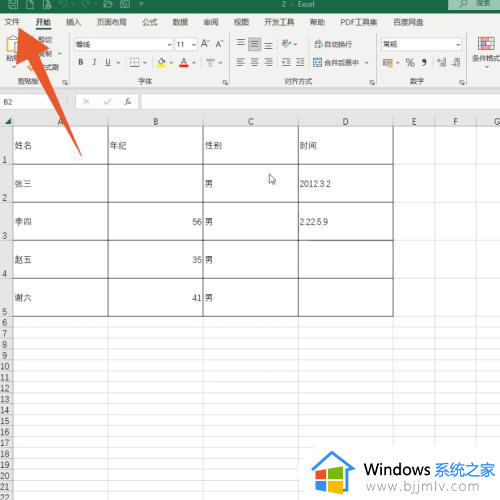
2、切换至新页面后,点击页面右下方的【选项】。
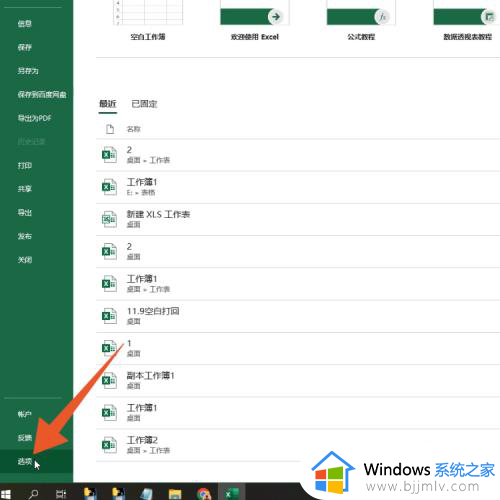
3、打开Excel选项窗口后,点击里面的【信任中心】。
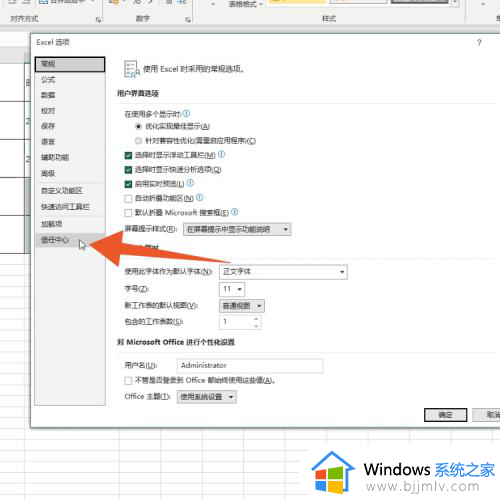
4、在跳转的新页面中,点击右侧的【信任中心设置】。
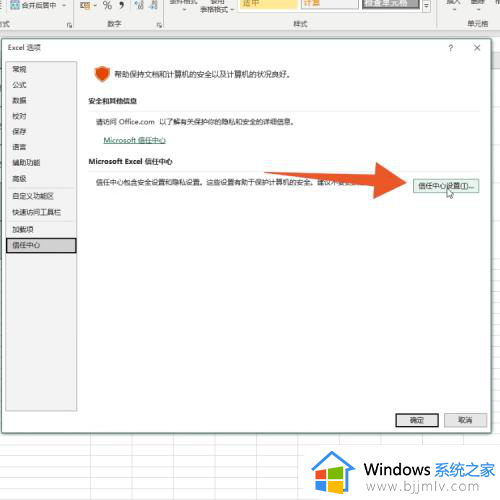
5、进入信任中心页面后,点击左侧选项中的【受保护的视图】。
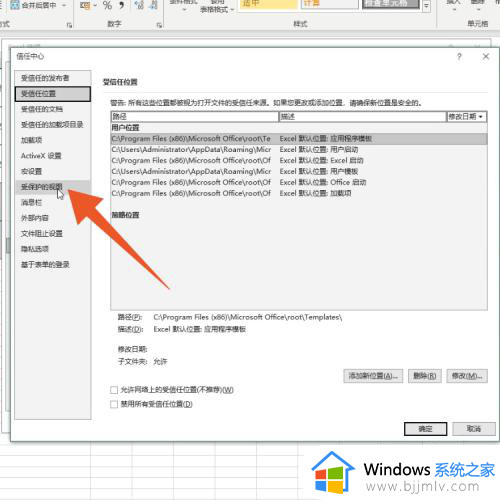
6、切换至新页面后,取消勾选【受保护的视图】下面的全部选项,并点击【确定】。
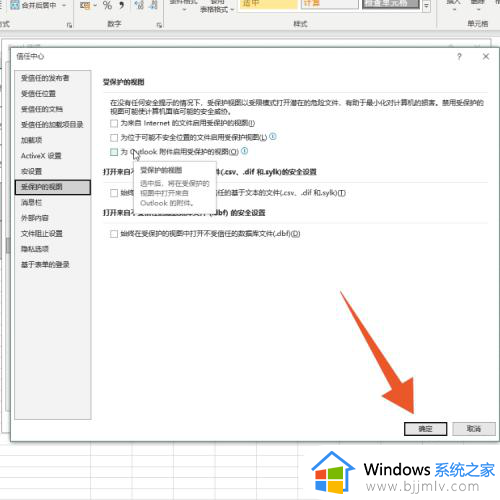
7、设置完成后,点击左侧选项中的【受信任设置】。
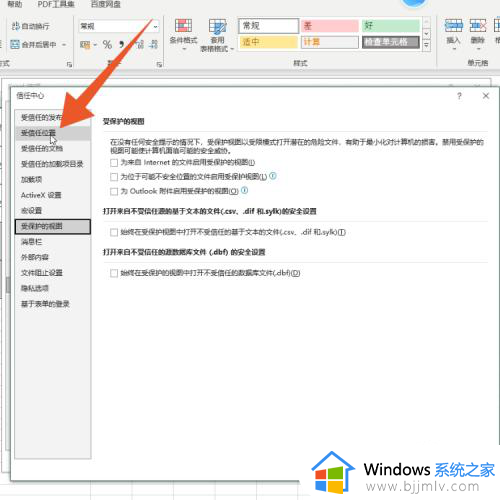
8、打开受信任设置页面后,双击一个用户位置。
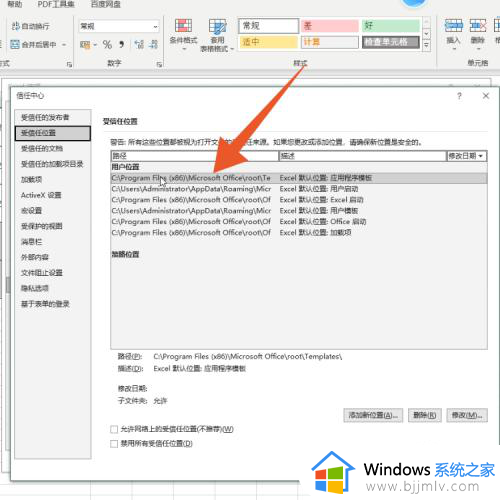
9、在弹出的窗口中,设置路径并勾选【同时信任此位置的子文件夹】。
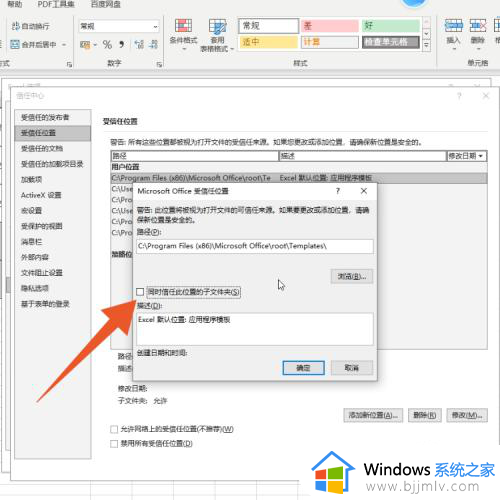
10、勾选完成后,点击页面下方的【确定】即可修复。
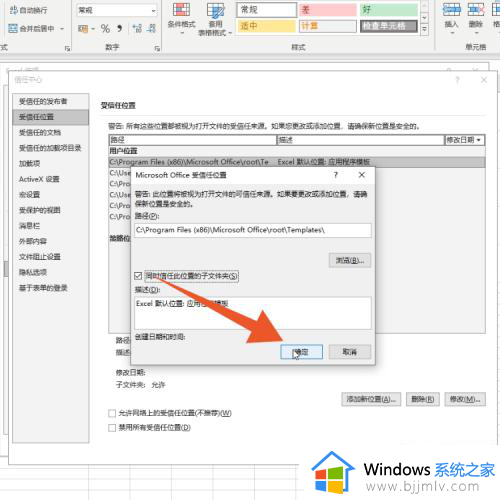
以上就是小编给大家介绍的电脑里excel表格打不开解决方法了,有出现这种现象的小伙伴不妨根据小编的方法来解决吧,希望能够对大家有所帮助。